Conform cercetărilor noastre, există peste o sută de formate video pe piață. Sunt dezvoltate în scopuri diferite. MP4 este un format video folosit în mod obișnuit. Există de zeci de ani, așa că aproape toate platformele și playerele media sunt compatibile cu acesta. DivX, pe de altă parte, este un alt format de fișier pentru a stoca videoclipuri de înaltă calitate în fișiere de dimensiuni mici. Este o alegere bună de a distribui videoclipuri prin internet sau de a salva stocarea locală. Acest ghid vă va spune cum convertiți MP4 în DivX.
Partea 1: Cel mai bun mod de a converti MP4 în DivX pe PC/Mac
- Convertiți MP4 în DivX cu un singur clic.
- Îmbunătățiți calitatea video folosind AI și tehnologie avansată.
- Acceptă aproape toate formatele video și audio.
Cum să convertiți MP4 în DivX fără pierderea calității
Pasul 1Adăugați videoclipuri
Lansați cel mai bun convertor MP4 în DivX odată ce îl instalați pe computer. Există o altă versiune pentru macOS. Accesați meniul Adăugare fișiere din partea stângă sus și alegeți Adăugare fișiere sau Adăugare folder pentru a deschide fișierele video pe care doriți să le convertiți, cum ar fi MP4.

Pasul 2Setați formatul de ieșire
Apăsați opțiunea Convertiți totul în din partea dreaptă sus pentru a declanșa dialogul de profil. Accesați fila Video, căutați formatul de ieșire țintă, cum ar fi DivX, și alegeți o presetare adecvată. În mod implicit, convertorul video a optimizat fiecare parametru. Le puteți schimba apăsând pe pictograma setări.

Pasul 3Convertiți MP4 în DivX
Localizați zona de jos în interfața principală și faceți clic pe pictograma Folder pentru a selecta un director specific pentru salvarea fișierelor de ieșire. În cele din urmă, faceți clic pe butonul Convertiți tot pentru a începe conversia MP4 în DivX.

Partea 2: Cum să convertiți MP4 în DivX online
Aplicațiile de conversie video bazate pe web sunt o altă alegere pentru a converti MP4 în DivX online. Deoarece nu sunt de încredere, identificăm și împărtășim două moduri mai jos.
Modul 1: Cum să convertiți MP4 în DivX pe Convertio
Convertio vă permite să convertiți gratuit mai multe fișiere MP4 de până la 100 MB pentru fiecare videoclip per dată. În plus, oferă câteva opțiuni personalizate.
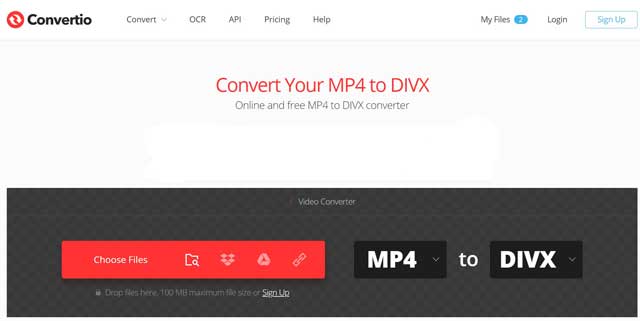
Pasul 1Accesați https://convertio.co/mp4-divx/ pentru a deschide convertorul online MP4 în DivX.
Pasul 2Încărcați fișierele MP4 de pe computer, Google Drive, Dropbox sau URL. Selectați DIVX din opțiunea de format țintă.
Pasul 3Faceți clic pe butonul Conversie pentru a iniția conversia MP4 în DivX online. Când apare pagina de descărcare, obțineți fișierul video.
Modul 2: Cum să convertiți DivX în MP4 cu OnlineConverter
OnlineConverter este un convertor video online de lungă durată. Este complet gratuit de utilizat, deoarece nu există nicio opțiune legată de înregistrare sau plată. Vă permite să convertiți un DivX de până la 200 MB în MP4 per conversie.
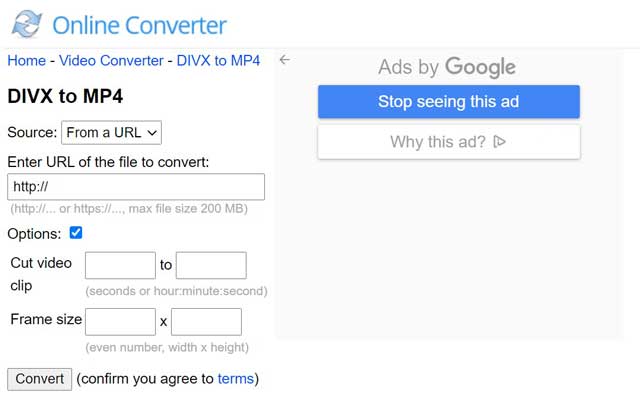
Pasul 1Deschideți https://www.onlineconverter.com/divx-to-mp4 în browser. Apoi va apărea pagina convertor.
Pasul 2Încărcați fișierul MP4 pe care intenționați să îl convertiți de pe computer sau URL. Opțional, puteți tăia videoclipul și converti doar un clip. Bifați caseta de lângă Opțiuni și setați-o după cum doriți.
Pasul 3Apăsați butonul Conversie, apoi descărcați fișierul MP4 pe computer.


![]() AVaide Convertor video
AVaide Convertor video
Cel mai cuprinzător convertor media pentru a converti video și audio și DVD fără pierderi de calitate.
Partea 3: Întrebări frecvente privind conversia MP4 în DivX
MP4 și DivX sunt la fel?
MP4 și DivX sunt două formate video diferite. DivX oferă o calitate video mai bună și o dimensiune mai mică a fișierului în comparație cu MP4. Cu toate acestea, MP4 este compatibil pe scară largă cu dispozitive digitale și playere media.
Ce jucători pot juca DivX?
Atât Windows Media Player, cât și QuickTime Player nu pot deschide fișiere DivX. Alternativ, trebuie să utilizați un player media terță parte, cum ar fi VLC, pentru a viziona DivX.
Este DivX mai bun decât MP4?
Răspunsul este determinat de situația și scopul tău. Pentru a economisi spațiu, DivX este o alegere bună. Dacă doriți să redați videoclipurile oriunde, MP4 este o opțiune mai bună. Deși DivX oferă o calitate mai bună, este greu de spus divergențele.
Acest ghid v-a împărtășit trei moduri de a converti MP4 în DivX. Deși MP4 este disponibil pentru majoritatea dispozitivelor și playerelor, DivX oferă o calitate mai bună. Desigur, puteți face treaba online cu aplicații de conversie video bazate pe web. Cu toate acestea, vă sugerăm să încercați AVaide Video Converter. Nu este doar ușor de utilizat, dar și capabil să protejeze calitatea video. Dacă aveți alte probleme, vă rugăm să ne contactați lăsând mesajul dvs. sub această postare.
Setul dvs. complet de instrumente video care acceptă peste 350 de formate pentru conversie la calitate fără pierderi.
Convertiți în DivX






 Descărcare sigură
Descărcare sigură


